路由器后台找不到DNS设置项?别着急,试试这些办法!

作为网站访客,您可能遇到过这样的情况:想修改路由器的DNS服务器地址以获得更快的解析速度、更好的网络体验或规避某些限制,但翻遍了路由器管理后台的设置菜单,却怎么也找不到那个关键的“DNS设置”选项,这确实令人沮丧!别担心,这种情况并非个例,而且通常有可行的解决方案,本文将为您详细解析可能的原因并提供实用的应对策略。
为什么我的路由器不能设置DNS?
路由器无法设置DNS地址,通常由以下几个原因造成:
1、运营商定制/锁定的路由器: 这是最常见的原因,许多宽带运营商(如电信、移动、联通)提供的免费或租赁的路由器,其固件(操作系统)是特殊定制的,为了统一管理、推广自家服务或执行某些策略(如定向劫持、内容缓存),运营商可能会:
完全隐藏DNS设置界面 在用户后台彻底移除相关选项。
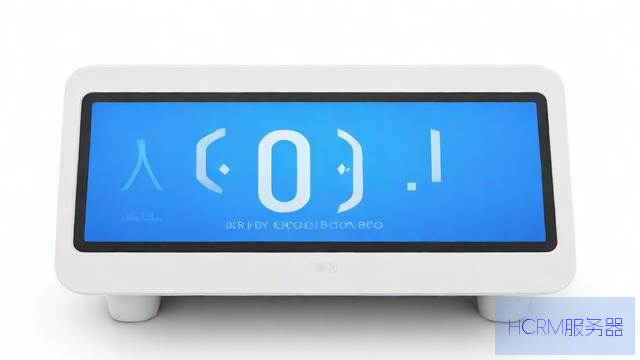
锁定DNS设置 允许你看到选项,但无法修改,输入任何地址都会自动恢复为运营商默认的DNS。
强制使用特定DNS 即使你设置了其他DNS,路由器实际发出的请求依然被强制指向运营商DNS。
2、路由器固件版本/型号限制:
基础/入门级型号 一些非常廉价或老旧的入门级路由器,为了简化界面和降低成本,固件功能被极度精简,可能根本不提供手动设置DNS的功能。
固件Bug或界面调整 某些路由器的特定固件版本可能存在Bug导致选项消失,或者新版本固件调整了设置菜单的位置。

3、设置位置隐蔽或名称不同:
* 有时DNS设置并不在明显的“网络设置”或“WAN口设置”下,可能藏在“高级设置”、“DHCP服务器设置”、“IPv4/IPv6设置”等子菜单里。
* 选项名称也可能不是直接的“DNS服务器”,而是“域名服务器地址”、“首选DNS”、“备用DNS”等。
路由器无法设置DNS,我该怎么办?
面对这种情况,您可以尝试以下几种解决方案,按推荐顺序排列:
1、检查设置位置(最优先尝试):
仔细排查所有菜单 再次深入查看路由器的管理后台,特别关注:
WAN口设置/宽带设置/Internet设置 这是设置上网参数的地方,DNS通常在这里配置,有时需要选择“静态IP”或“手动配置”模式才能看到DNS输入框(即使您实际用的是PPPoE拨号,也可能需要切换模式才能显示)。
DHCP服务器设置 路由器给您的设备(手机、电脑)分配IP地址时,也会同时下发DNS信息,在这里设置的DNS,会直接影响您局域网内的设备。这是非常重要的一个检查点! 路径通常类似:高级设置 >网络参数 >DHCP服务器,找到“首选DNS服务器”、“备用DNS服务器”或“DNS服务器”选项进行设置。
IPv4/IPv6设置 如果有独立选项,也检查一下。
高级/专家模式 有些路由器需要切换到高级视图才能看到完整选项。
查阅官方手册 搜索您路由器型号的官方用户手册或在线帮助文档,查找“DNS设置”的具体位置说明。
2、在终端设备上设置DNS(最常用且有效的替代方案):
* 既然路由器层面无法修改,那么直接在您需要更好网络体验的设备(如电脑、手机、平板、智能电视)上设置DNS是最直接、最推荐的方法,这完全绕开了路由器的限制。
如何设置
Windows:设置 >网络和Internet >更改适配器选项 > 右键点击当前连接 >属性 > 双击Internet 协议版本 4 (TCP/IPv4) > 选择使用下面的DNS服务器地址,填入首选DNS(如8.8.8.8)和备用DNS(如8.8.4.4 或114.114.114.114)。 IPv6 (Internet 协议版本 6) 设置方法类似。
macOS:系统设置 >网络 > 选择连接 >详细信息 >TCP/IP > 在配置IPv4/IPv6 下拉菜单选择手动,然后填入DNS服务器地址。
Android:设置 >网络和互联网 >WLAN > 长按当前连接的Wi-Fi网络 >修改网络 > 展开高级选项 > 将IP设置 从DHCP 改为静态(注意 需要手动填写IP地址、网关等,请先记录下DHCP分配的信息再修改,或操作后无法上网请改回DHCP),然后填写DNS服务器。
iOS/iPadOS:设置 >Wi-Fi > 点击当前连接网络旁边的i 图标 >配置DNS > 改为手动,删除已有DNS服务器(如果有),添加新的DNS服务器地址。
优点 设置灵活,只影响当前设备,不影响家中其他设备,完全规避路由器限制。
缺点 需要在每台需要修改的设备上单独设置。
3、更换非运营商定制路由器(彻底解决):
* 如果您追求最佳的网络控制权和体验,并且预算允许,购买一台自己完全掌控的第三方品牌路由器(如华硕、网件、TP-Link中高端系列、小米、华为等)是最根本的解决方案。
* 这些路由器通常提供完整、开放的管理界面,包含所有高级设置选项,包括自由修改WAN口和DHCP的DNS服务器。
* 将运营商提供的光猫设置为“桥接模式”(Bridge Mode,通常需要联系运营商客服或装维师傅开通),然后用自己的路由器进行PPPoE拨号上网,这样网络的控制权就完全掌握在自己手中。
4、尝试重置路由器(谨慎操作):
* 如果怀疑是固件Bug或配置错误导致选项消失,可以尝试将路由器恢复出厂设置。
操作 通常在路由器背面有一个小孔(Reset孔),用卡针长按约10秒直到指示灯闪烁。
重要提示
* 重置会清除所有自定义设置(Wi-Fi名称密码、管理员密码、宽带账号密码等),务必在操作前确认您记得这些信息,重置后需要重新配置。
对运营商定制路由器通常无效! 因为其固件本身就是锁定的,重置后依然没有DNS设置选项或依然被锁定。
* 此方法成功率不高,且操作繁琐,仅建议在您确定路由器本身支持该功能但当前异常时尝试。
5、升级路由器固件:
* 登录路由器管理界面,检查是否有可用的官方新版本固件,有时新固件会修复Bug或开放之前隐藏的功能。
注意 只从路由器官方网站或管理界面内提供的升级通道下载固件,避免使用来源不明的固件,以防安全风险,运营商定制路由器的固件通常只能由运营商推送更新。
关于运营商锁定DNS的额外提醒:
确认是否被强制锁定 即使在路由器后台设置了DNS,或者在电脑上设置了,也建议使用一些在线DNS检测工具(如ipleak.net,dnsleaktest.com)进行测试,如果测试结果仍然显示是运营商的DNS服务器,则说明存在强制锁定或透明代理。
联系运营商(效果有限) 您可以尝试联系宽带运营商客服,询问是否可以开放路由器的DNS设置权限,但根据普遍经验,运营商出于自身管理需求,通常不会为用户解锁此功能。
作为站长,我深知稳定、快速且不受干扰的网络连接对用户体验至关重要,虽然路由器层面的DNS设置被限制令人不快,但直接在个人设备上配置DNS是一个高效且可靠的权宜之计,若追求更彻底的网络自主权,投资一台功能完整、管理开放的自购路由器并配合光猫桥接模式,无疑是提升长期网络管理体验和性能的最佳选择,网络环境的优化往往需要一些技巧和投入,但带来的流畅与自由是值得的。
文章摘自:https://idc.huochengrm.cn/dns/11316.html
评论
夏侯安民
回复如果路由器无法设置DNS地址,尝试重启路由器或联系网络服务提供商获取帮助。
倪宁
回复无法设置DNS地址时,尝试重启路由器或检查网络线缆连接,若问题依旧,可联系网络服务提供商。